PT-2730
Vanlige spørsmål og feilsøking |
Hvordan du bruker Excel-data til å skrive ut etiketter (P-touch Editor 5.x for Windows)
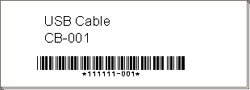
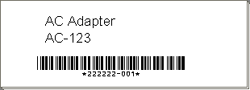
Følg instruksjonene nedenfor:
-
Forbereder databasen
Bruk filen "Parts.xls" i mappen i programfilene "C:\Program Files\Brother\Ptedit5x\samples" eller "C:\Program Files (x86)\Brother\Pt5x\samples".
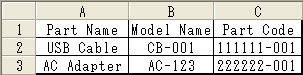
-
Angi størrelsen på etiketten
i papir-paletten, og angi båndlengden og -bredden.
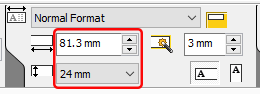
-
Kobler til databasen
-
Klikk [Fil] - [Database] - [Koble til...].
Bruke Professional-modus som et eksempel. Du kan også redigere i Express-modus.>
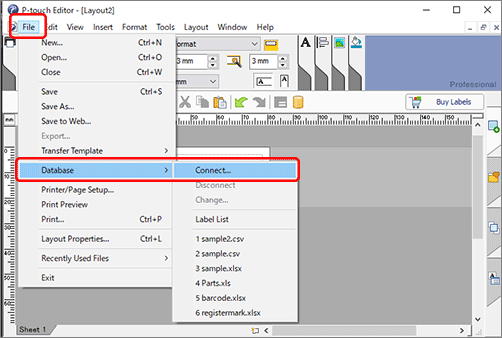
-
Velg den klargjorte Excel-filen. Merk av for" overskriftsrad inneholder feltnavn" og "Koble til som skrivebeskyttet", og klikk deretter på knappen [Neste].
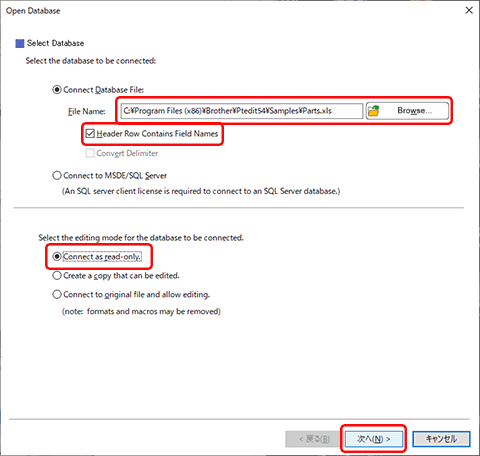
-
Databasen vises.
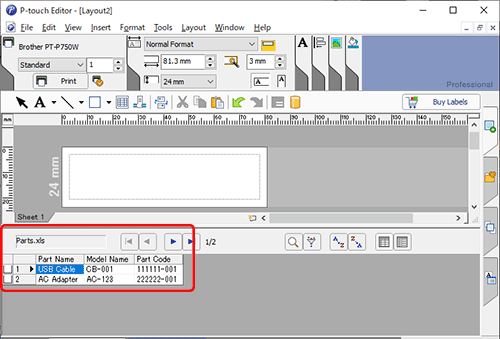
Hvis filen som brukes, inneholder flere ark, vises dialogboksen Velg databasetabell. Velg arket du vil bruke.
-
Klikk [Fil] - [Database] - [Koble til...].
-
Slå sammen data i en layout som tekst
-
Angi skriften som skal brukes i layouten:
- Angi skriften i skrift -boksen i tekstegenskapene (for eksempel "Arial").
- Angi skriftstørrelsen i redigeringsboksen Skriftstørrelse i tekstegenskapene (for eksempel "14").
- Skriften og størrelsen kan også endres etter at teksten er limt inn i layouten.
-
Klikk feltnavnetDelnavn, og dra feltnavnet inn i oppsettvinduet. Dialogboksen vises. Velgtekst.
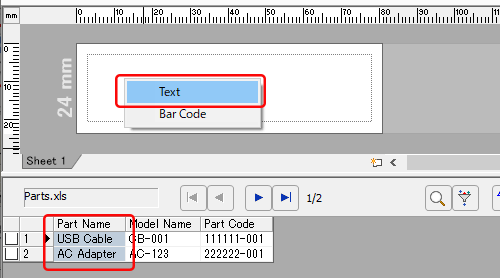
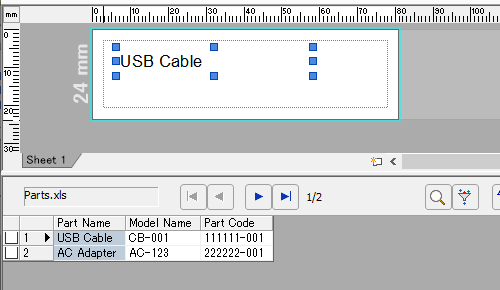
-
Slå sammen feltnavnet Modellnavn på samme måte.
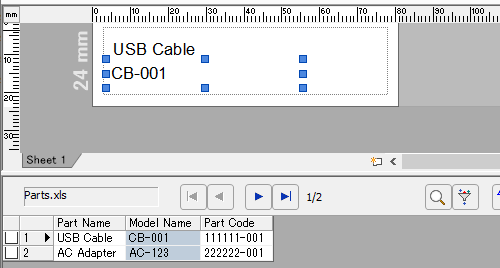
-
Angi skriften som skal brukes i layouten:
-
Slå sammen data i layouten som en strekkode
-
Klikk feltnavnetDelkode, og dra det til oppsettvinduet. Dialogboksen vises. Velg" strekkode".
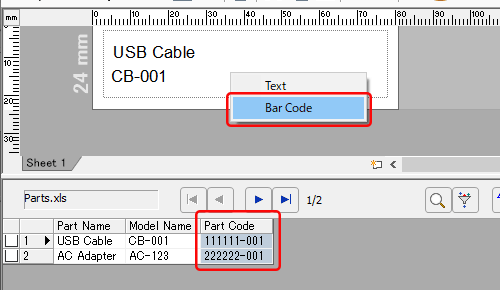
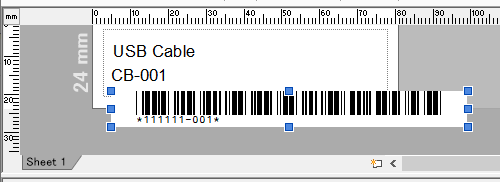
- Dobbeltklikk den sammenslåtte strekkodedataene.
-
Klikk på kategorien [Setup] i dialogboksen Egenskaper for strekkode. Hvis du vil justere bredden, velger dulitenforBredde. Hvis du vil justere justeringen, velger duCenterforShow characters. Når du har angitt ønskede innstillinger, klikker du på knappen [OK].
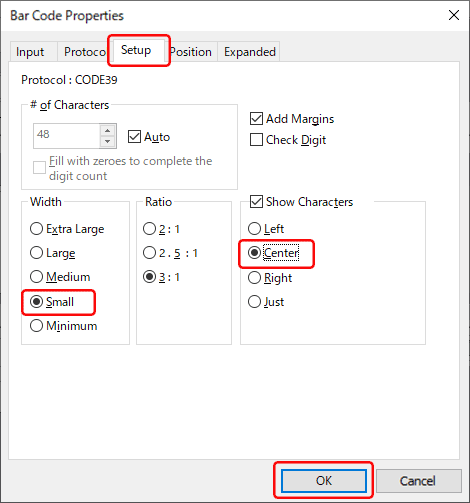
Dataene vises kanskje ikke, avhengig av den valgte strekkodeprotokollen.
("ugyldig" eller "feil kontrollsiffer" vises.)
Hvis strekkoden ikke kan vises, kan noe av følgende være årsaken :- Dataene som ikke kan brukes med strekkoden, inkluderes.
- Dataene omfatter ikke det angitte antallet sifre.
- Beregningen av kontrollsiffer er feil.
-
Klikk feltnavnetDelkode, og dra det til oppsettvinduet. Dialogboksen vises. Velg" strekkode".
-
Justere objektene
-
Klikk på [Rediger] - [Velg alle] for å velge alle objektene.
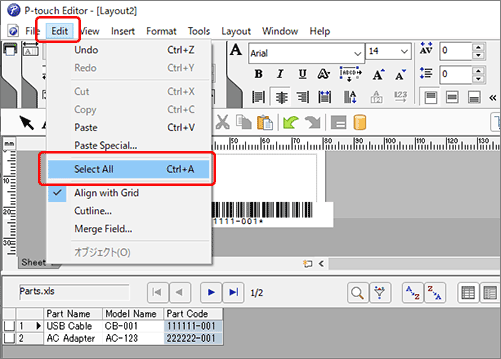
-
I Layout-paletten klikker du på knappen Juster vannrett senter. Alle objekter justeres langs de horisontale senterpunktene.
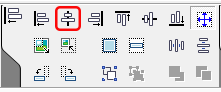
-
Du kan også justere alle objekter vertikalt langs etikettbredden med knappen Juster vertikalt sentrum.
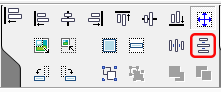
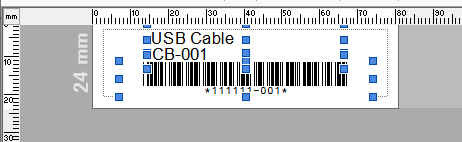
-
Klikk på [Rediger] - [Velg alle] for å velge alle objektene.
-
Skriver ut
-
Klikk
 i utskriftpaletten.
i utskriftpaletten.
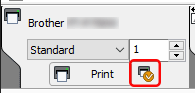
-
Dialogboksen Skriv ut vises. VelgAlle posterforUtskriftsområde. Når du har angitt ønskede innstillinger, klikker du på knappen [Print] (Skriv ut) .
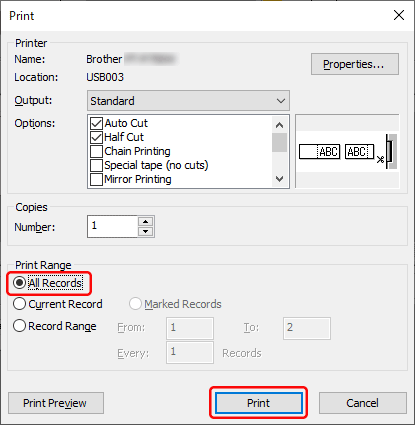
Hvis du vil ha mer informasjon om hvordan du velger et registreringsområde, kan du se følgende tabell.
Utskriftsområde Poster som skal skrives ut Alle poster Skrive ut alle poster. Gjeldende post Skriv ut gjeldende post. Markerte poster Skriv bare ut de merkede postene. Opptaksområde Skriv ut poster i området som er angitt av "fra" og "til". -
Klikk
Beslektede modeller
PT-1230PC, PT-18R, PT-1950, PT-2100, PT-2430PC, PT-2700, PT-2730, PT-3600, PT-9500PC, PT-9600, PT-9700PC, PT-9800PCN, PT-D450, PT-D600, PT-D800W, PT-E550W, PT-H500, PT-P700, PT-P710BT, PT-P750W, PT-P900W/P900Wc, PT-P910BT, PT-P950NW, QL-1050, QL-1050N, QL-1060N, QL-1100/1100c, QL-1110NWB/1110NWBc, QL-500, QL-500A, QL-550, QL-560, QL-570, QL-580N, QL-650TD, QL-700, QL-710W, QL-720NW, QL-800, QL-810W/810Wc, QL-820NWB/820NWBc, RJ-2030, RJ-2050, RJ-2140, RJ-2150, RJ-3050, RJ-3150, RJ-3230B, RJ-3250WB, RJ-4030, RJ-4040, RJ-4230B, RJ-4250WB, TD-2020/2020A, TD-2120N, TD-2125N, TD-2125NWB, TD-2130N, TD-2135N, TD-2135NWB, TD-4000, TD-4100N, TD-4210D, TD-4410D, TD-4420DN/4420DN(FC), TD-4520DN, TD-4550DNWB / 4550DNWB(FC)
